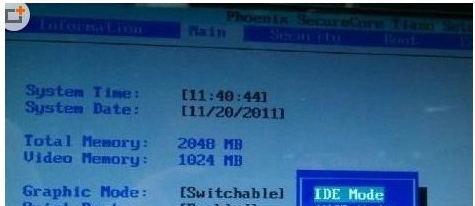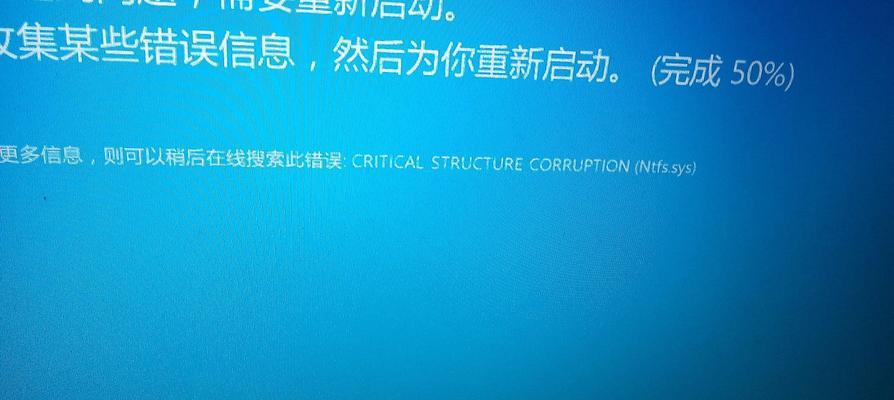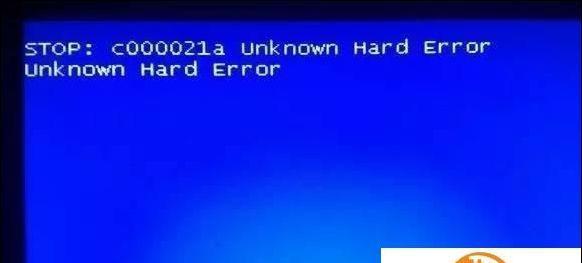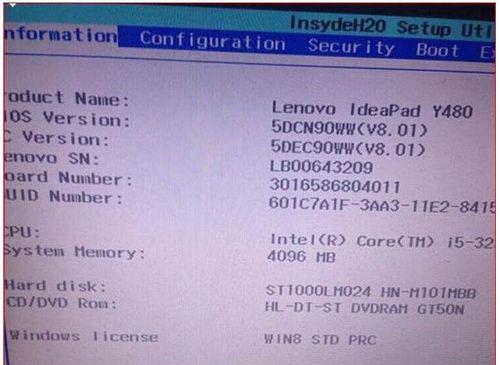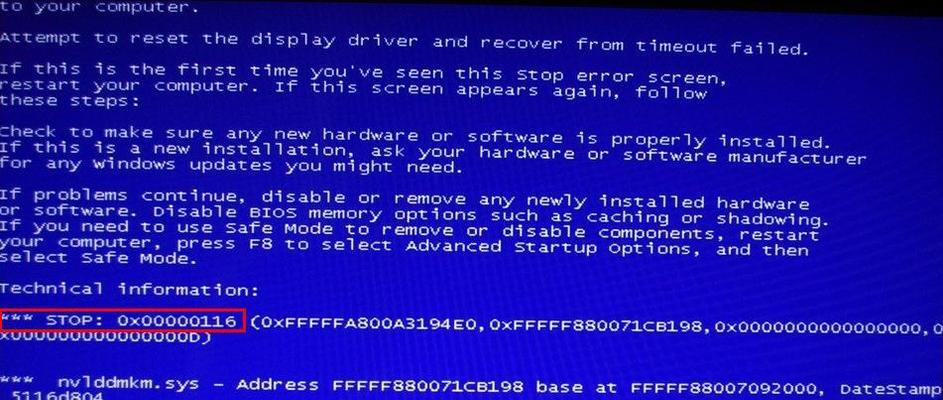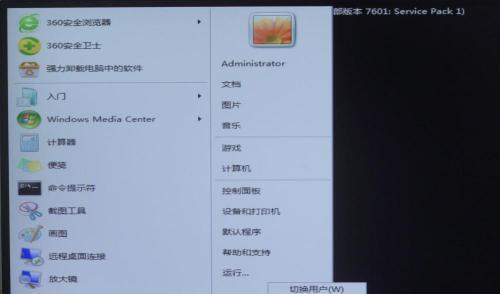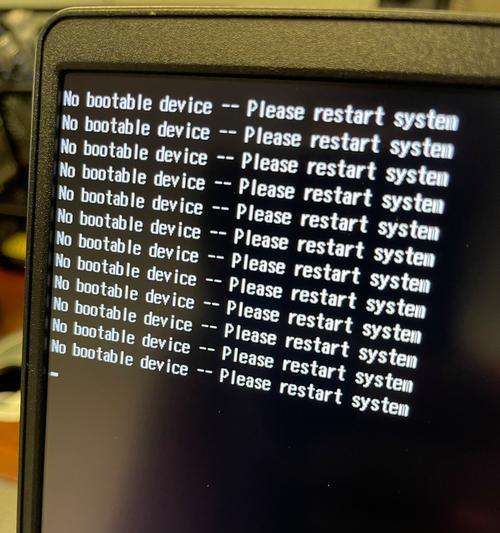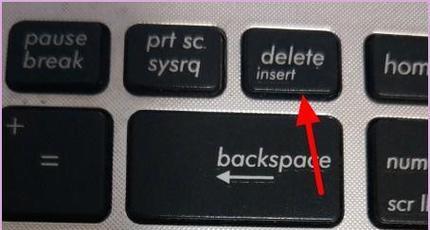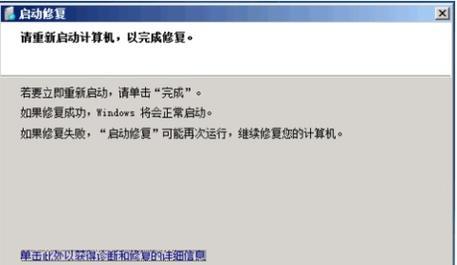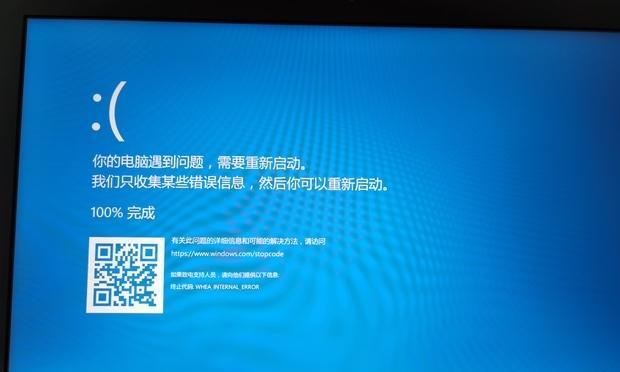解决电脑蓝屏的终极指南(电脑蓝屏故障排除方法大全,让你的电脑重新恢复正常)
电脑蓝屏是一种常见的故障,给用户带来了不便和困扰。本文将为大家提供一份终极指南,汇总了各种解决电脑蓝屏的方案,帮助您尽快恢复电脑正常运行。无论您是普通用户还是高级用户,都能从本文中找到适合自己的解决方法。
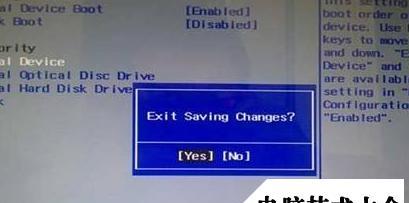
检查硬件连接是否松动或损坏
如果电脑出现频繁的蓝屏,首先需要检查硬件连接是否松动或损坏。请打开机箱,仔细检查内部所有硬件设备的连接线是否牢固,是否存在松动或接触不良的情况。
升级或降级操作系统
有时候电脑蓝屏可能是由于操作系统的不兼容或错误引起的。您可以尝试升级或降级操作系统来解决这个问题。注意备份重要数据,并确保您选择的操作系统与硬件兼容。

检查并更新驱动程序
驱动程序是电脑正常运行的关键,过时或不兼容的驱动程序可能导致蓝屏故障。您可以通过设备管理器检查各个设备的驱动程序情况,并及时更新或重新安装驱动程序。
运行杀毒软件进行全面扫描
电脑感染病毒或恶意软件也可能导致蓝屏故障。请确保您的电脑已安装有效的杀毒软件,并进行全面扫描,清理潜在的威胁。
关闭自动重启功能
在蓝屏出现时,电脑会自动重启,导致无法获取详细错误信息。您可以在系统设置中关闭自动重启功能,以便在蓝屏时能够看到错误代码和详细信息,有助于故障排查。
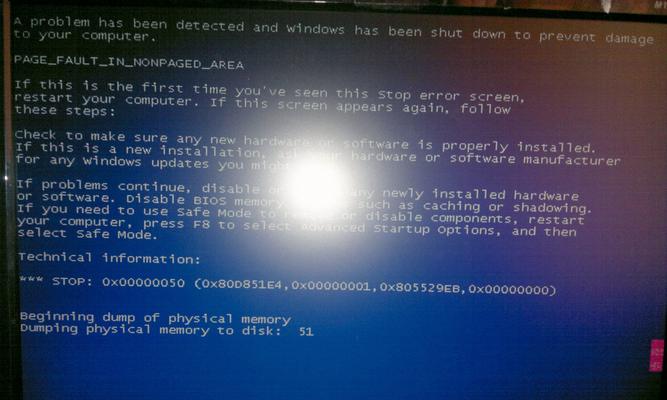
清理系统垃圾文件和注册表
系统垃圾文件和损坏的注册表项可能会导致电脑蓝屏。您可以使用系统自带的磁盘清理工具和注册表清理工具进行清理,以提高系统的稳定性。
修复硬盘错误
硬盘错误也可能引起蓝屏故障。您可以使用系统自带的磁盘检查工具进行修复。在命令提示符下,输入“chkdskC:/f”命令(C:为硬盘所在的盘符),系统会自动检查和修复硬盘错误。
调整电脑温度
过高的温度可能导致电脑蓝屏。您可以清洁电脑散热器和风扇,确保正常散热。可以考虑使用散热垫或更换更高性能的风扇来降低电脑温度。
恢复系统到上一个稳定状态
如果蓝屏是在最近安装新软件或驱动程序后发生的,您可以尝试恢复系统到上一个稳定状态。在控制面板中找到“系统和安全”-“恢复”选项,选择“打开系统还原”,按照提示进行操作。
重装操作系统
如果以上方法都无法解决问题,可能需要考虑重装操作系统。在执行此操作之前,请备份重要数据,并确保您有操作系统的安装介质和正确的授权。
调整内存设置
不稳定的内存设置也可能导致蓝屏故障。您可以进入BIOS设置,调整内存频率和电压,使其适应您的硬件配置和需求。
排查硬件故障
如果以上方法都未能解决蓝屏故障,可能需要考虑排查硬件故障。您可以使用硬件诊断工具来检测内存、硬盘等硬件设备的健康状况,进而确定是否需要更换故障硬件。
咨询专业技术人员
如果您对电脑维修不熟悉或无法解决问题,建议咨询专业技术人员。他们可以根据您的具体情况提供有针对性的解决方案,并确保电脑在专业的指导下恢复正常。
定期维护和保养电脑
定期维护和保养电脑是预防蓝屏故障的重要措施。请定期清理电脑内部和外部的灰尘,保持电脑通风良好;及时更新操作系统和驱动程序;定期进行杀毒和系统优化等操作。
电脑蓝屏是一种常见但令人头疼的问题,本文了15种解决方案,涵盖了从软件到硬件的各个方面。希望读者能通过本文找到适合自己的解决方法,并尽快恢复电脑正常运行。希望大家平时注意电脑的维护和保养,以预防类似故障的发生。
版权声明:本文内容由互联网用户自发贡献,该文观点仅代表作者本人。本站仅提供信息存储空间服务,不拥有所有权,不承担相关法律责任。如发现本站有涉嫌抄袭侵权/违法违规的内容, 请发送邮件至 3561739510@qq.com 举报,一经查实,本站将立刻删除。
- 站长推荐
- 热门tag
- 标签列表
- 友情链接